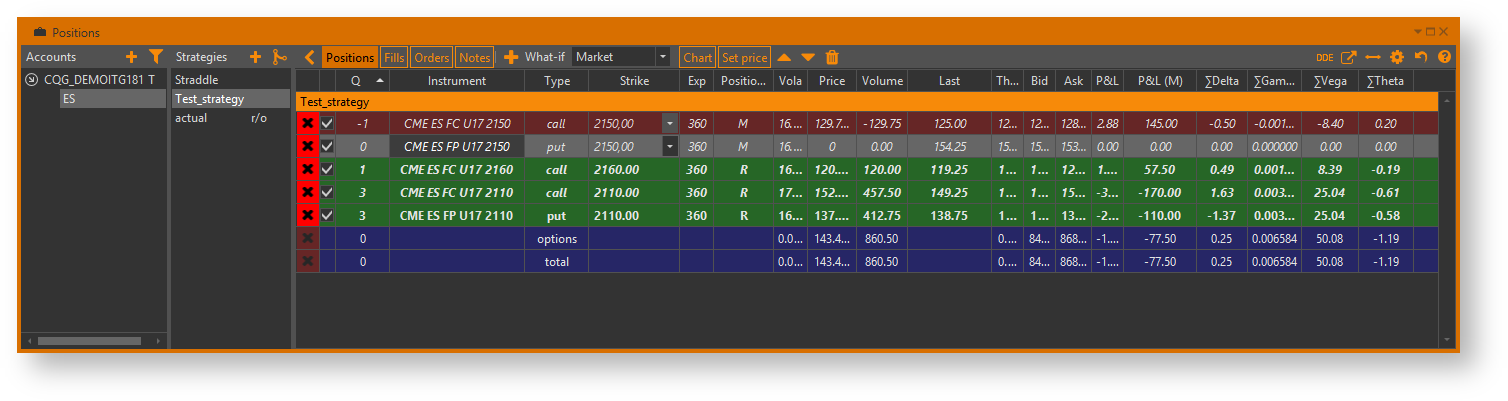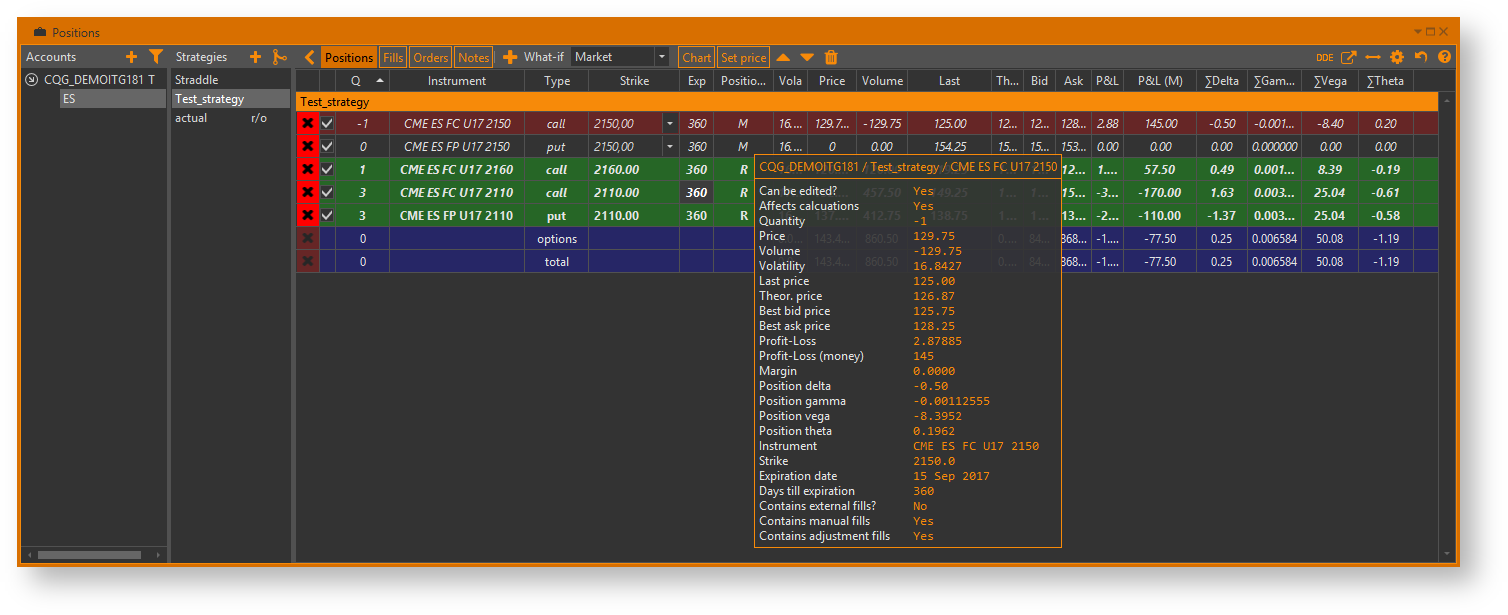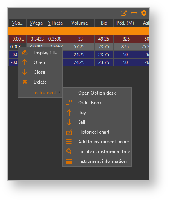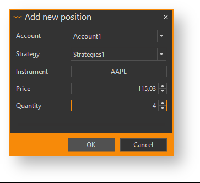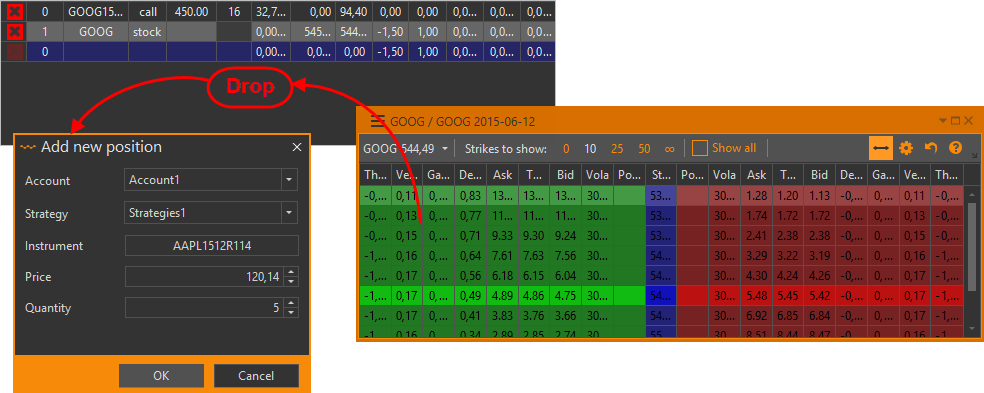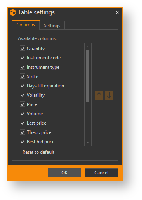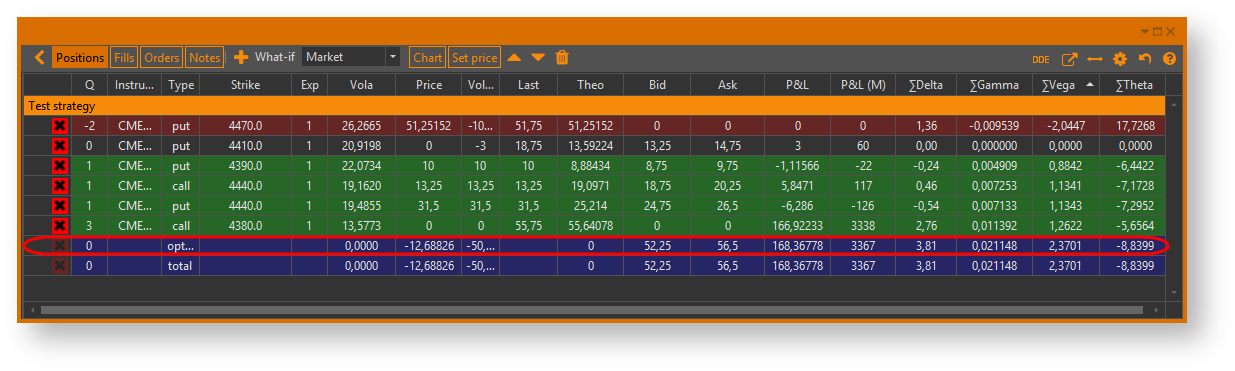Каждая строка таблицы соответствует одной позиции. Цвет фона строк означает:
- зеленый – длинные позиции;
- красный – короткие позиции;
- серый – закрытые позиции;
- синий (type options) – суммарные показатели только по опционам, без учёта базового актива/фьючерса;
- синий (type total) – суммарные показатели по стратегии.
Содержание страницы:
Рисунок 1 – просмотр стратегий
Для просмотра позиций по нескольким стратегиям одновременно следует, удерживая клавишу Ctrl или Shift, выбрать стратегии.
Таблица содержит колонки:
- кнопку удаления позиции;
- Q – размер позиции;
- Instrument – код инструмента;
- Type – тип позиции: call (опцион колл), put (опцион пут), fut (фьючерс);
- Strike – страйк опциона;
- Exp. – кол-во дней до экспирации;
- Vola – волатильность;
- Price – цена открытия позиции;
- Last price – цена последней сделки;
- Theo – теоретическая цена;
- P&L – прибыль/убытки в пунктах;
- Theta, Vega, Gamma, Delta – производные теоретической цены опциона (греки).
- Volume – накопленный объем позиции в деньгах. Рассчитывается как количество контрактов (отрицательное для коротких позиций), умноженная на цену контракта;
- P&L (M) – прибыль/убытки в валюте;
- Bid/Ask – лучшая цена Bid/Ask.
При наведении курсора на строку всплывает информационная подсказка (рис. 2).
Рисунок 2 – всплывающая подсказка
При нажатии на позицию правой кнопкой мыши откроется контекстное меню:
Рисунок 3 – вызов контекстного меню
- – посмотреть сделки позиции (раздел Сделки);
- – создать заявки на продажу/покупку (раздел Работа с заявками);
- – удалить позицию;
- Instrument – кнопки работы с инструментом:
- – открыть доску опционов;
- – открыть книгу заявок (раздел Книга заявок);
- – создать заявки на продажу/покупку (раздел Работа с заявками);
- – открыть график истории цен по инструменту (раздел История цен по инструменту);
- – добавить инструмент в таблицу инструментов (раздел Таблица инструментов);
- – показать инструмент в общем списке инструментов;
- – посмотреть информацию по инструменту.
При совершении новой сделки, позиции будут автоматически отсортированы в соответствии с условиями фильтра. Подробнее в разделе Сортировка сделок по стратегиям.
Добавление позиции
Добавить позицию можно:
- выбрав команду Add position в контекстном меню Счета/Стратегии;
- нажать кнопку в таблице позиций.
Затем на форме Add position нужно:
выбрать счет из раскрывающегося списка или ввести в поле ее название;
Рисунок 4 – добавление позиции
выбрать стратегию из раскрывающегося списка или ввести в поле ее название;
Если указать счет и стратегию, которых нет в программе, то при добавлении позиции они будут созданы автоматически.
- выбрать инструмент;
- указать цену;
ввести размер позиции (поле обязательное для заполнения);
- нажать кнопку OK.
Добавить позицию можно, перетащив инструмент из Доски опционов (рис. 5) или из общего списка инструментов.
Рисунок 5 – второй способ добавления позиции
После перетаскивания открывается заполненная форма Add new positions (см. рис. 4). Тип опциона определяется колонками, на которых начинается drag'n'drop: если на зелёных – call, если на красных – put.
Редактирование
В любой позиции можно изменить цену или размер. Для этого необходимо нажать на ячейку, ввести значение и нажать клавишу Enter.
При изменении позиций объем сделок в Менеджере сделок/Fill manager автоматически корректируется. Подробная информация о том, как влияет изменение позиции на сделку и наоборот, представлена в разделе Менеджер сделок→Типы сделок.
Позиция не меняется, если совершена сделка по заявке, не привязанной к стратегии. Сделка отобразится в Fill manager вне стратегий.
Позиция корректируется, если сделка произошла по заявке, привязанной к стратегии. Сделка отобразится в Fill manager в соответствующей стратегии.
Перенос позиции
Чтобы перенести позицию в другую стратегию, нужно нажать на строку и удерживая перенести курсор мыши на название стратегии, в которую требуется перенести. Позиция переносится полностью.
Перенос позиции между стратегии доступен в рамках одного счета.
Удаление позиции
Чтобы удалить позицию, необходимо нажать красный крестик в левой колонке. Позиции стратегии actual невозможно удалить.
Панель управления
Для настройки таблицы используются кнопки на верхней панели:
- – создание позиции;
- – переход к графикам стратегий (раздел Чартинг стратегий);
- – выбор what-if сценария (раздел What-if cценарий);
- – открытие дополнительного окна с таблицей позиций;
- – равномерное выравнивание ширины столбцов по размеру окна;
- – сброс настроек таблицы;
- – выбор отображаемых колонок. При нажатии на кнопку откроется окно, в котором следует установить переключатель напротив названия выводимых столбцов.
Рисунок 6 – колонки в таблице
Для изменения порядка колонок в таблице следует нажать на название колонки и перенести ее в интересующее место в таблице, либо использовать кнопки и . Для возврата к порядку столбцов по умолчанию, следует нажать кнопку Reset to default.
Для того чтобы скрыть строку с суммарными показателями по опционам следует:
Рисунок 7 – options total row
- открыть формы настройки таблиц;
Рисунок 8 – переход к настройкам таблицы
- Перейти в раздел Settings, снять переключатель Show options total row и нажать кнопку OK.
Рисунок 9 – Show options total row